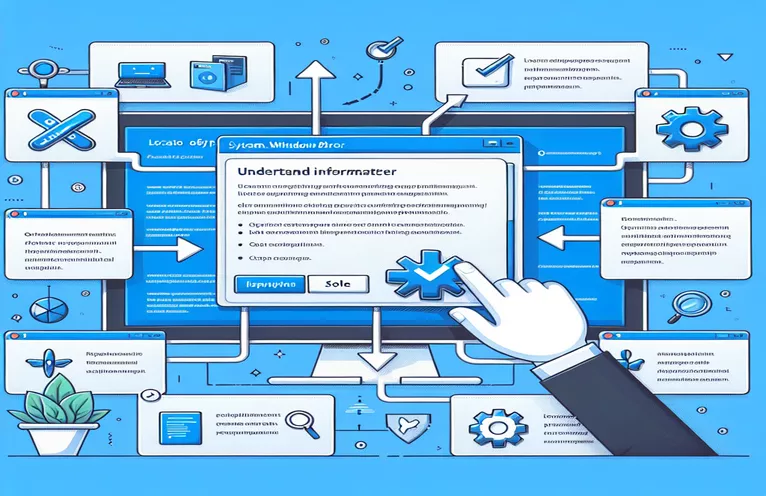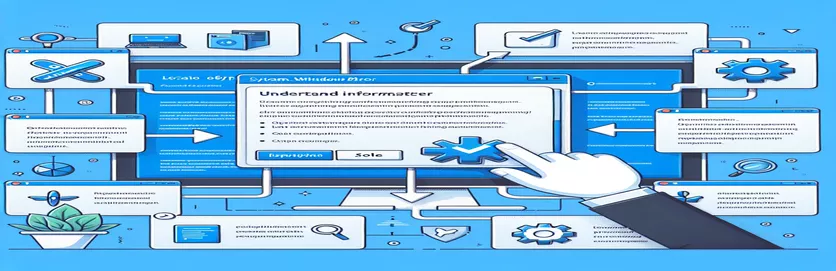Resolució de problemes d'errors d'enllaç als menús contextuals personalitzats
Creació de controls personalitzats a WPF, especialment quan s'utilitzen dissenys complexos com ara un Menú contextual amb botons addicionals, pot introduir alguns reptes complicats. 🛠 Tot i que aquests dissenys personalitzats solen tenir un aspecte fantàstic i ofereixen una funcionalitat única, de vegades comporten errors d'enquadernació inesperats.
Un d'aquests errors, "System.Windows.Data Error: 4", apareix habitualment quan falta una font de dades o es fa referència incorrecta per als enllaços. Si heu desenvolupat un context Menu personalitzat per incloure botons especials, com els que es troben a l'Explorador de Windows, és possible que us hàgiu trobat amb aquest problema durant la depuració.
Aquest error apareix sovint quan les propietats com HorizontalContentAlignment o VerticalContentAlignment no pot localitzar un element ancestral adequat per unir-se. La manca d'una font per a aquestes propietats pot ser confusa, sobretot quan els aspectes visuals i funcionals del control semblen correctes.
En aquest article, explorarem què activa l'error 4 de System.Windows.Data, per què apareix al vostre ContextMenu personalitzat i com resoldre'l. Al llarg del camí, compartiré coneixements i exemples per ajudar a aclarir el procés d'enllaç i garantir un desenvolupament fluid i sense errors. 🌟
| Comandament | Exemple d'ús |
|---|---|
| RelativeSource FindAncestor | S'utilitza en enllaços XAML per localitzar un element ancestral d'un tipus específic a l'arbre visual, permetent que una propietat hereti valors d'un control ancestral. En aquest article, s'utilitza per provar d'enllaçar les propietats HorizontalContentAlignment i VerticalContentAlignment a un ItemsControl principal. |
| ItemsPresenter | Un element XAML que mostra elements en un control com un ContextMenu. Aquí, es col·loca dins d'un ScrollViewer per permetre el desplaçament dins del menú alhora que garanteix que els elements es mostrin correctament. |
| ControlTemplate.Triggers | Defineix el comportament condicional directament dins d'una plantilla de control. Els activadors d'aquesta solució controlen la visibilitat dels botons en funció de la propietat ShowButtonsTopOrBottom, permetent canvis dinàmics a la disposició del menú. |
| DropShadowEffect | Afegeix un efecte d'ombra als elements de la interfície d'usuari, donant un aspecte 3D o en capes. En aquest cas, millora l'aparença del menú contextual creant profunditat, una característica especialment útil a WPF per millorar la UX. |
| EventTrigger | Activa una animació o acció quan es produeix un esdeveniment. Aquí, s'utilitza un EventTrigger per animar l'opacitat del menú contextual quan es carrega, creant un efecte de desaparició per a un atractiu visual. |
| RoutedEventArgs | Passa dades d'esdeveniments, sovint per a esdeveniments d'IU a WPF. A l'exemple de C# programàtic, RoutedEventArgs s'utilitza per generar manualment l'esdeveniment Loaded per assegurar-se que totes les propietats dels elements del menú estan configurades correctament durant la càrrega. |
| Grid.RowDefinitions | Defineix files en una quadrícula, permetent la col·locació específica dels elements de la IU. S'utilitza aquí per estructurar el ContextMenu de manera que els botons i els elements s'alinein en regions diferents (superior, desplaçable al mig i inferior). |
| BeginStoryboard | Inicia una seqüència d'animació dins d'un EventTrigger. En aquest exemple, BeginStoryboard inicia l'animació d'opacitat per fer que el menú s'esvaeixi sense problemes, millorant l'experiència de l'usuari. |
| Assert.AreEqual | Una comanda de prova que s'utilitza a les proves unitàries per verificar els resultats esperats. A la prova NUnit, Assert.AreEqual comprova que les propietats d'alineació s'estableixin com es pretén, garantint la fiabilitat de la solució programàtica. |
Resolució d'errors d'enllaç als menús contextuals personalitzats
Els scripts anteriors ofereixen tres solucions diferents per abordar el comú Error 4 de System.Windows.Data problema en un WPF Menú contextual amb botons personalitzats. Aquest error apareix sovint quan els elements de menú personalitzats intenten enllaçar propietats com HorizontalContentAlignment i VerticalContentAlignment utilitzant un enllaç RelativeSource FindAncestor, que no pot localitzar l'avantpassat ItemsControl. En la primera solució, els ajustos es fan directament en XAML. Personalitzem la plantilla per utilitzar dissenys estructurats, com ara Grid.RowDefinitions, per controlar on es mostra cada part del menú (superior, mig i inferior). Cada secció es defineix per evitar enllaços desalineats i millorar l'organització del menú, cosa que també ajuda a prevenir l'error d'enllaç.
Hem afegit elements específics com ara ItemsPresenter per gestionar els elements que es mostren dins de la regió desplaçable del menú. En inserir-ho en un ScrollViewer, ens assegurem una navegació fluida i ens assegurem que tots els elements es mostrin correctament, encara que n'hi hagi massa per cabre a la pantalla. Una altra millora és l'ús d'EventTrigger i BeginStoryboard per controlar com apareix el menú durant la càrrega. Per exemple, la DoubleAnimation a BeginStoryboard controla l'opacitat, fent que el menú s'esvaeixi per a una experiència d'usuari més polida. Aquests activadors i animacions afegeixen vida al ContextMenu, creant una interfície fàcil d'utilitzar i visualment atractiva. 🌟
A la segona solució, s'utilitza un enfocament de fons C# per crear un context Menu personalitzat amb programació, que proporciona més control sobre la configuració i permet la gestió directa dels esdeveniments per evitar problemes d'enllaç. En establir manualment les propietats HorizontalContentAlignment i VerticalContentAlignment per a cada MenuItem de l'esdeveniment OnLoaded, obviem completament les vinculacions problemàtiques basades en els avantpassats. Aquest enfocament elimina el risc de llançar System.Windows.Data Error 4. Simplement passem per cada MenuItem i apliquem la configuració d'alineació sense requerir cap vinculació d'avantpassats, la qual cosa la converteix en una solució flexible que també és molt reutilitzable en diversos contextos WPF.
Finalment, la tercera solució aprofita les proves unitàries per garantir la fiabilitat. Amb NUnit, comprovem que les propietats HorizontalContentAlignment i VerticalContentAlignment estan correctament configurades, cosa que és crucial quan es desplega el ContextMenu en aplicacions més grans. A la prova, utilitzem RoutedEventArgs per simular l'esdeveniment de càrrega, validant que les propietats s'inicialitzin com s'esperava. Aquest enfocament de prova ajuda a detectar qualsevol problema al principi del desenvolupament, assegurant que el ContextMenu funcioni sense problemes en diferents entorns. L'escriptura d'aquestes proves unitàries afegeix una capa de confiança i permet als desenvolupadors identificar ràpidament els problemes en la configuració de l'enllaç abans que es converteixin en problemes en producció.
Solució 1: ajust de la configuració d'enllaç a WPF XAML per a ContextMenu
Enfocament de backend utilitzant XAML a WPF (.NET)
<!-- Adjusting ContextMenu XAML to avoid System.Windows.Data Error 4 --><ResourceDictionary xmlns="http://schemas.microsoft.com/winfx/2006/xaml/presentation"xmlns:x="http://schemas.microsoft.com/winfx/2006/xaml"xmlns:controls="clr-namespace:Laila.Shell.Controls"><Style TargetType="{x:Type controls:ContextMenu}"><Setter Property="SnapsToDevicePixels" Value="True" /><Setter Property="Grid.IsSharedSizeScope" Value="true" /><Setter Property="Foreground" Value="Black" /><!-- Updated Template to properly handle HorizontalContentAlignment --><Setter Property="Template"><Setter.Value><ControlTemplate TargetType="{x:Type controls:ContextMenu}"><Border Padding="3" Opacity="0" BorderBrush="#999999"BorderThickness="1" Background="#F0F0F0" Margin="0,0,6,6"SnapsToDevicePixels="True" UseLayoutRounding="True"><Grid><Grid.RowDefinitions><RowDefinition Height="Auto" /><RowDefinition Height="*" /><RowDefinition Height="Auto" /></Grid.RowDefinitions><!-- Top Buttons --><Border x:Name="borderTop" Grid.Row="0" Background="#dfdfdf" Padding="2" /><!-- Item Presenter --><ScrollViewer Grid.Row="1" VerticalScrollBarVisibility="Auto"><ItemsPresenter Margin="0,0,0,1" /></ScrollViewer><!-- Bottom Buttons --><Border x:Name="borderBottom" Grid.Row="2" Background="#dfdfdf" Padding="2" /></Grid></Border></ControlTemplate></Setter.Value></Setter></Style></ResourceDictionary>
Solució 2: Creació programada d'un menú context personalitzat amb gestió d'errors
Enfocament de backend utilitzant C# (.NET) per crear i gestionar ContextMenu amb programació
using System.Windows.Controls;using System.Windows;namespace CustomContextMenuExample{public class CustomContextMenu : ContextMenu{public CustomContextMenu(){this.Loaded += OnLoaded;}private void OnLoaded(object sender, RoutedEventArgs e){foreach (var item in this.Items){if (item is MenuItem menuItem){// Apply alignment manually to avoid binding issuesmenuItem.HorizontalContentAlignment = HorizontalAlignment.Center;menuItem.VerticalContentAlignment = VerticalAlignment.Center;}}}}}
Solució 3: prova d'unitat WPF ContextMenu Binding amb NUnit
Proves d'unitat per a WPF a .NET, utilitzant NUnit per verificar els enllaços de dades
using NUnit.Framework;using System.Windows.Controls;using System.Windows;[TestFixture]public class ContextMenuTests{[Test]public void TestMenuItemContentAlignment(){var contextMenu = new CustomContextMenu();var menuItem = new MenuItem();contextMenu.Items.Add(menuItem);contextMenu.RaiseEvent(new RoutedEventArgs(FrameworkElement.LoadedEvent));Assert.AreEqual(HorizontalAlignment.Center, menuItem.HorizontalContentAlignment);Assert.AreEqual(VerticalAlignment.Center, menuItem.VerticalContentAlignment);}}
Tècniques avançades per gestionar els errors d'enllaç de ContextMenu a WPF
En desenvolupament WPF, personalitzat Menús contextuals són eines potents per afegir opcions d'interfície úniques. Tanmateix, com s'ha vist amb l'error System.Windows.Data: 4, poden sorgir errors, especialment quan es treballa amb dissenys i enllaços complexos. Un aspecte important a tenir en compte és la diferència de contextos vinculants. En aquest cas, utilitzant a RelativeSource FindAncestor La vinculació pot fallar perquè ContextMenus no hereta el mateix arbre lògic que altres controls WPF. A diferència d'altres controls, un ContextMenu funciona a la seva pròpia finestra, la qual cosa altera l'arbre visual, dificultant la localització d'ancestres com ara ItemsControl o MenuItem.
Un altre mètode avançat per prevenir aquests errors consisteix a utilitzar TemplatedParent com a font vinculant quan sigui possible. Per exemple, si a MenuItem al ContextMenu s'ha d'alinear amb un altre control, l'ús de l'enllaç TemplatedParent li permet heretar propietats de la plantilla ContextMenu. Aquest enfocament evita problemes de RelativeSource en unir-se a la pròpia plantilla en lloc de l'arbre visual interromput. Encara que no sempre s'aplica directament, aquesta estratègia es pot combinar amb activadors de control o esdeveniments dirigits per millorar el rendiment i mantenir nets els vostres estils personalitzats.
Finalment, els desenvolupadors poden utilitzar DataTemplates per separar els aspectes visuals de la capa lògica. Les plantilles de dades us permeten definir la presentació de dades sense propietats vinculants directament, cosa que és especialment útil quan s'utilitza a ScrollViewer i ItemsPresenter en una plantilla de ContextMenu personalitzada. Per exemple, el ScrollViewer es pot configurar per gestionar la disposició visual dels elements mentre que el DataTemplate defineix com es mostra cada element. Aquest enfocament en capes és eficaç en aplicacions WPF modulars, ajudant a mantenir el rendiment alhora que minimitza els errors de disseny o d'enllaç. 🌟
Preguntes freqüents sobre els errors d'enllaç a WPF ContextMenus
- Què és l'error 4 de System.Windows.Data?
- Aquest error es produeix quan una vinculació no troba la seva font, sovint a causa de que el ContextMenu funciona en un arbre visual separat de la finestra principal.
- Can FindAncestor s'utilitzarà amb ContextMenus?
- En general, no. Com que ContextMenus no comparteix l'arbre visual principal, utilitzant FindAncestor els enllaços sovint provocaran errors. Les alternatives inclouen l'ús TemplatedParent o la configuració directa de la propietat.
- Quines són les alternatives efectives RelativeSource enquadernacions?
- Utilitzant TemplatedParent i DataTemplates són alternatives fiables que obvien la necessitat d'enllaços d'avantpassats, especialment en configuracions personalitzades de ContextMenu.
- Com puc afegir animacions sense provocar errors d'enllaç?
- Animacions com BeginStoryboard es pot afegir al EventTrigger d'a ControlTemplate per millorar les imatges alhora que mantenen els enllaços aïllats dels possibles conflictes d'origen.
- Hi ha maneres de provar els enllaços de ContextMenu?
- Sí, podeu crear proves unitàries utilitzant marcs com NUnit per verificar els enllaços i assegurar-vos que les propietats d'alineació s'apliquen correctament dins de l'estructura única de ContextMenu.
Consideracions finals sobre la gestió dels errors d'enllaç WPF
La creació d'un contextMenu personalitzat a WPF ofereix possibilitats de disseny flexibles, però requereix una gestió acurada dels enllaços per evitar errors. Amb solucions específiques, com la substitució Font relativa enllaços o ajustant propietats directament en C#, els desenvolupadors poden reduir el risc de problemes d'enllaç comuns. 🛠️
Aquests mètodes milloren la fiabilitat i l'experiència de l'usuari eliminant els errors en l'origen. Mitjançant la integració de proves unitàries, també és possible verificar les propietats d'alineació i garantir una experiència de ContextMenu fluida. Aquesta atenció al detall crea una interfície d'aplicació més polida i estable als projectes WPF. 🌟
Recursos per entendre i resoldre errors de WPF ContextMenu
- Ofereix una visió general detallada de Error 4 de System.Windows.Data i errors relacionats amb l'enllaç a WPF. Vegeu més detalls i exemples a Documentació de Microsoft - Visió general de l'enllaç de dades .
- Explica els usos avançats de Font relativa a WPF, que cobreix errors comuns i solucions alternatives quan es treballa amb enllaços. Accedeix a la guia oficial a Documentació de Microsoft - RelativeSource .
- Demostra com gestionar controls i plantilles personalitzats a WPF per millorar el rendiment i la fiabilitat de la interfície d'usuari. Per a més informació, visiteu Tutorial de WPF - Plantilles de control a WPF .